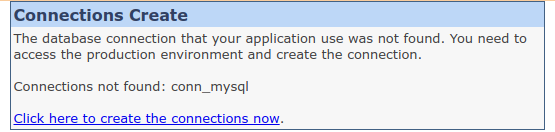Típica
Pre-Requisitos
Para que las aplicaciones funcionen correctamente fuera del entorno de desarrollo, se deben seguir algunos requisitos.
- Servidor Web: Tener un servidor web configurado: Apache (recomendado), IIS, nginx u otro;
- Base de Datos: Habilitar el controlador de la base de datos que será utilizado por el sistema. Consulte cómo habilitar el controlador para su base de datos.
- Entorno de Producción: Mantener el entorno de producción actualizado y compatible con la versión actual de la herramienta;
- Funciones PHP Necesarias: Algunas funciones de PHP deben estar habilitadas para el correcto funcionamiento de algunas características de la aplicación. Consulte la lista de estas funciones
- PHP Compatible: Tener un PHP configurado en el servidor web, compatible con la versión de Scriptcase utilizada. Consulte la tabla de compatibilidad a continuación.
Compatibilidad de PHP en Desarrollo con PHP en Producción
La versión de PHP utilizada en el entorno de desarroll o afecta directamente la versión de PHP que se puede utilizar en el entorno de producción.
Consulte la tabla a continuación.
| PHP de la instalación (Desarrollo) | PHP compatible en el ambiente de producción (Producción) | ||||
|---|---|---|---|---|---|
| Scriptcase con PHP 7.3 | PHP 7.2 | PHP 7.3 | PHP 7.4 | ||
| Scriptcase con PHP 8.1 | PHP 7.2 | PHP 7.3 | PHP 7.4 | PHP 8.0 | PHP 8.1 |
Despliegue del proyecto
Acceda a su proyecto y elija la opción “Proyecto -> Desplegar Proyecto”, disponible en el menú superior.
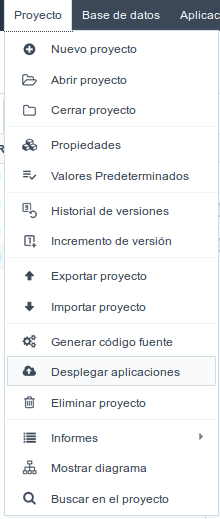
Después de hacer clic en el botón Implementar aplicaciones, tendrá la opción de implementar todas las aplicaciones del proyecto o puede seleccionar las aplicaciones que desea implementar.
Seleccionar todas las aplicaciones
Cuando seleccione esta opción, se desplegarán todas las aplicaciones del proyecto.
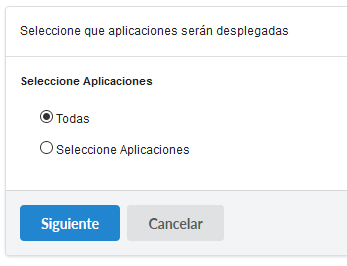
Seleccione las aplicaciones individualmente
Esta opción nos permite seleccionar las aplicaciones que se implementarán.
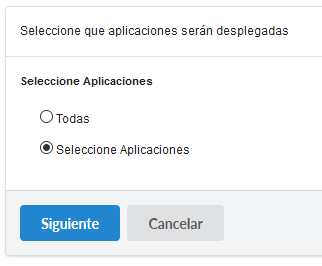
Lista de aplicaciones disponibles
Durante este proceso, el Scriptcase enumera todas las aplicaciones en el proyecto para que pueda seleccionar las aplicaciones que desea implementar.
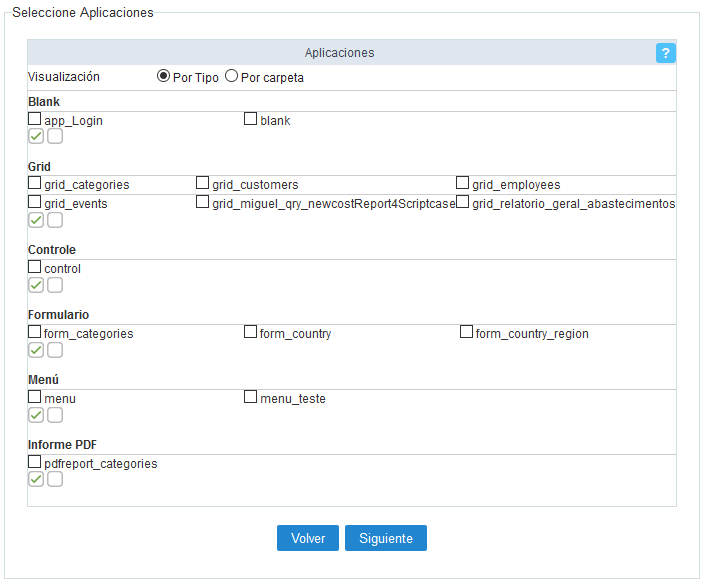
Por tipo
Al seleccionar esta opción, puede ver la lista de aplicaciones agrupadas por su tipo respectivo.|
Por carpeta
Al seleccionar esta opción, puede ver la lista de aplicaciones agrupadas por su carpeta respectiva.|
Elija el tipo de implementación que usará (Típico)
A continuación, debemos elegir el tipo de despliegue deseada.
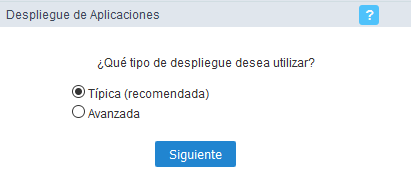
Propiedades de una implementación
Debemos definir qué aplicación será la aplicación inicial de implementación. En este paso, también definimos si enviaremos las bibliotecas comunes con nuestro proyecto.
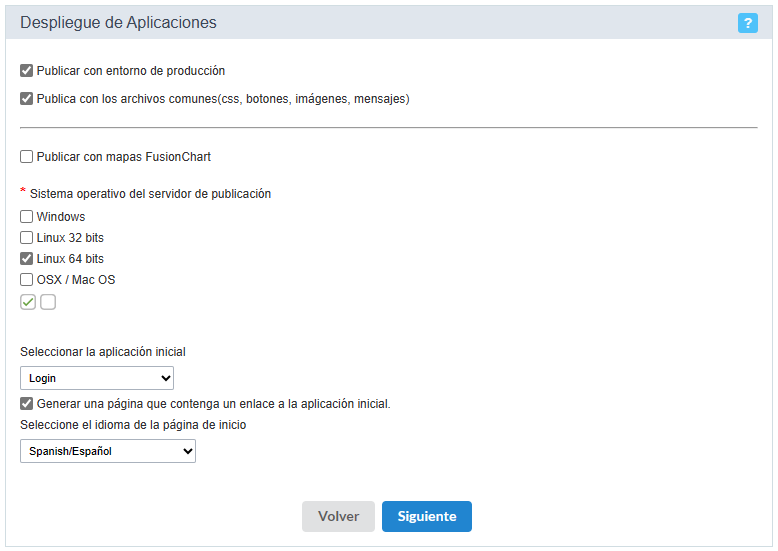
Es necesario seleccionar las bibliotecas comunes, que son los archivos responsables del entorno de producción. Es necesario seleccionar los archivos comunes, para las imágenes, CSS y mensajes personalizados que se enviarán en el momento de la implementación.
| Opción | Descripción |
|---|---|
| Implementar con las bibliotecas comunes (Prod) | Contiene las bibliotecas utilizadas por nuestras aplicaciones y también la información de las conexiones utilizadas por el proyecto. |
| Implementar con los archivos comunes | Esta opción es obligatorio para la implementación de un proyecto, para enviar imágenes, CSS y mensajes personalizados en el momento de la implementación de la generación. |
| Publicar con FusionChart Maps | Al marcar esta opción, los archivos referidos a la biblioteca FusionCharts se agregarán en el archivo de implementación. |
| Sistema operativo del servidor de publicación | Esta opción es obligatorio para una implementación de proyecto, cuando selecciona el sistema operativo, Scriptcase creará la estructura correcta para su implementación. |
| Seleccionar la aplicación inicial | Define la aplicación inicial del sistema. |
| Generar enlace a la Solicitud Inicial | Este recurso impide la creación de una redirección en el entorno de producción y crea una pantalla de acceso a la aplicación inicial definida en el atributo anterior. Esta configuración debería evitar la identificación errónea del sistema como página no segura que realizan algunos navegadores. |
| Seleccione el idioma de la página de inicio | Define el idioma del texto que se mostrará en la página de inicio, donde se mostrará el botón de acceso a la aplicación de inicio. |
Generación de archivos de publicación.
Elija el método de despliegue de la manera que se va a utilizar. ScriptCase ofrece 5 opciones:
- Generar ZIP con aplicaciones - En esta opción al finalizar la publicación se desplegará un botón para descargar el archivo .zip generado con los archivos de la publicación. Recomendamos usarlo para publicar en entornos de producción configurados en Windows.
- Generar Tar.Gz con aplicaciones - Se generará un .Tar.Gz con los archivos de publicación, al final del proceso se mostrará la descarga del archivo. Este tipo de compresión se recomienda para publicar en entornos de producción configurados en Linux o MacOS.
- Publicar en el directorio del servidor - Permite la publicación directa en un directorio local, donde está instalado Scriptcase. Este tipo de publicación se recomienda para servidores que comparten el entorno de desarrollo y producción. Los archivos de publicación se generarán dentro de la carpeta indicada, por lo que recomendamos utilizar una carpeta exclusiva para la publicación. Por ejemplo, al indicar el directorio
C:\Program Files\NetMake\v9-php81\wwwroot\name_do_projectlos archivos de la aplicación y el directorio _lib con css y temas se colocarán directamente en la carpetaname_do_projeto. - Publicar en servidor FTP - Envía los archivos de publicación directamente al servidor FTP configurado. Los archivos de la publicación se colocarán en el directorio indicado, por lo que recomendamos utilizar un directorio específico para la publicación.
- SFTP - Al igual que FTP, la publicación a través de SFTP envía los archivos de publicación directamente al servidor configurado y coloca los archivos de publicación en el directorio especificado.
Gerar ZIP ou Tar.Gz com aplicações
Será gerado um arquivo Zip ou Tar.Gz, de acordo com a opção selecionada. Ao finalizar a publicação, será exibido um relatório das aplicações publicadas e um botão para download do arquivo gerado.
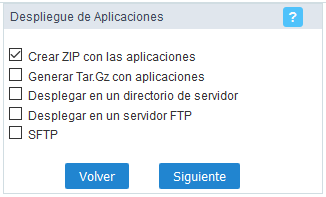
O arquivo ZIP ou Tar.Gz gerado, deve ser descompactado apenas no servidor de publicação, para evitar que os arquivos sejam corrompidos.
Publicar em diretório no servidor
Esta opção gera os arquivos diretamente no diretório informado. Devemos informar o caminho absoluto do diretório de publicação.
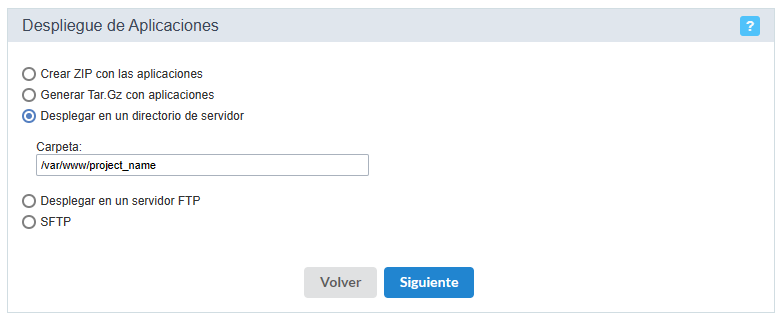
Essa opção está disponível apenas quando a publicação for realizada no mesmo servidor em que o Scriptcase está instalado.
Publicar em servidor de FTP
Esta opção gera os arquivos diretamente no servidor remoto de FTP.
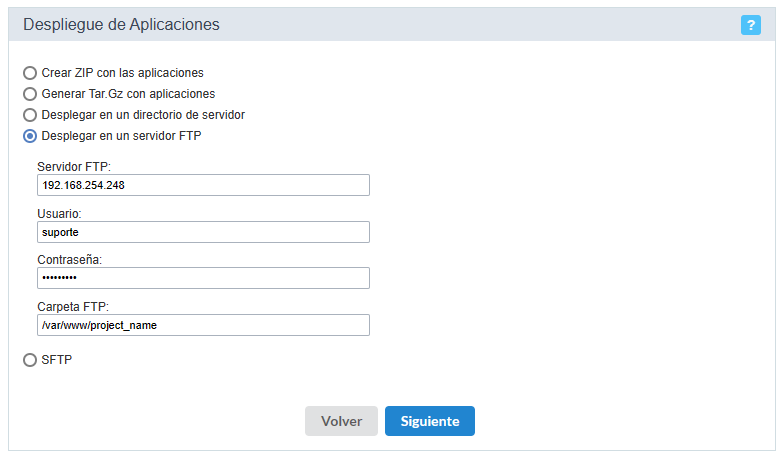
| Atributo | Descrição |
|---|---|
| Servidor de FTP | Neste campo é necessário informar o servidor que será usado para publicar o projeto. Insira aqui o domínio ou IP de seu servidor FTP. |
| Usuário | Usuário FTP do servidor de produção, lembrando que este usuário deve ter permissão de escrita na pasta do servidor, caso contrário não funcionará. |
| Senha | Senha vinculada ao usuário informado. |
| Diretório no FTP | Caminho absoluto do diretório do servidor escolhido para publicar o projeto. |
NOTA: Para utilizar esta opção é necessário que se tenha um servidor que disponibilize o acesso FTP e um usuário com permissões de escrita na pasta do mesmo.
Publicar em servidor de SFTP
Esta opção gera os arquivos diretamente no servidor remoto de SFTP.
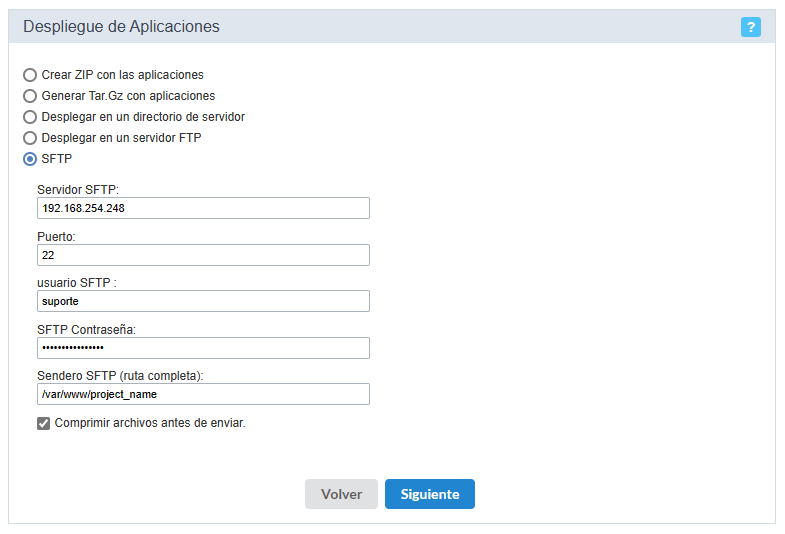
| Atributo | Descrição |
|---|---|
| Servidor de SFTP | Servidor o qual será usado para publicar o projeto. Insira aqui o domínio de seu servidor SFTP. |
| Porta | Define a porta que será utilizada na conexão com o servidor. |
| Usuário | Usuário SFTP do servidor de produção, lembrando que este usuário deve ter permissão de escrita na pasta do servidor, caso contrário não funcionará. |
| Senha | Senha vinculada ao usuário informado. |
| Diretório no FTP | Caminho absoluto do diretório do servidor escolhido para publicar o projeto. |
| Compactar arquivos antes do envio | Esta opção define se os arquivos serão compactados antes do envio para o servidor ou se serão enviados um a um. Recomendamos marcar a opção para que os arquivos sejam compactados antes do envio, desta forma a publicação tende a ser bem mais rápida principalmente ao realizar publicações com um número elevado de arquivos. |
NOTA: Para utilizar esta opção é necessário que se tenha um servidor que disponibilize o acesso SFTP e um usuário com permissões de escrita na pasta do mesmo.
Registro de implementación
Al finalizar el proceso se mostrará un informe de las solicitudes publicadas.
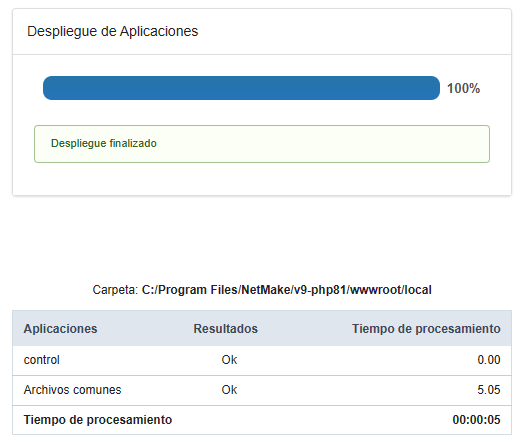
Directorios del servidor
En el servidor raíz se creó una carpeta (típica) donde descomprimiremos los archivos de implementación.
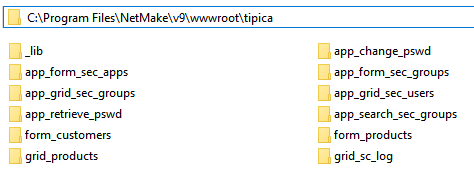
Al final del proceso de compresión, debemos acceder a su proyecto a través del navegador.
NOTA: En el primer acceso debemos configurar las conexiones en Entorno de Producción.